Este artigo tem como objetivo mostrar como configurar o Outlook 2007. Os procedimentos para configuração apresentados a seguir, são similares a qualquer provedor de hospedagem.
1. Clique em Ferramentas, depois em Configurações de Conta.
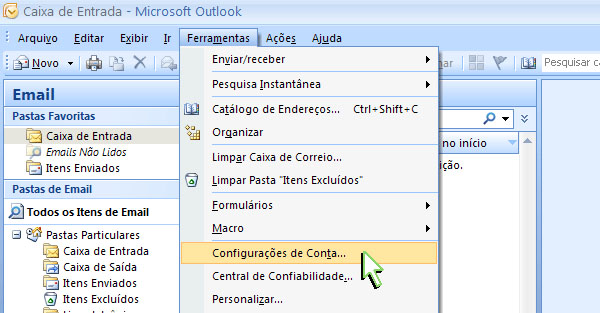
2. Na guia Email, clique no botão Novo.
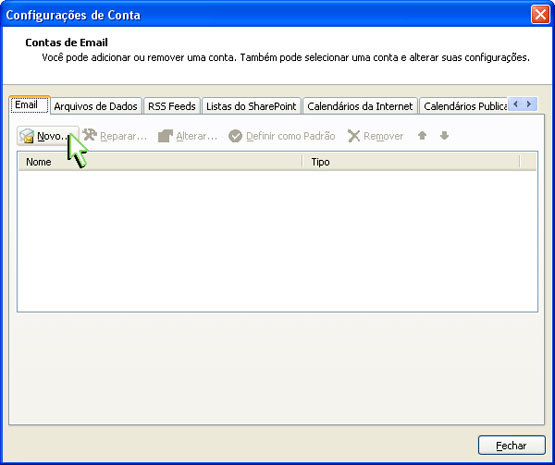
3. Marque a opção Definir manualmente as configurações do servidor ou tipos de servidor adicionais e clique no botão Avançar.
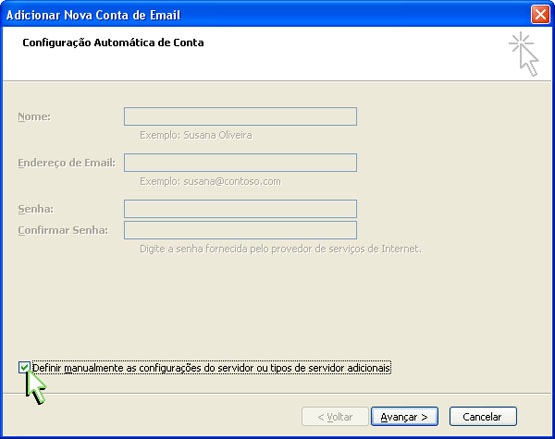
4. Selecione a opção Email da Internet e clique no botão Avançar.
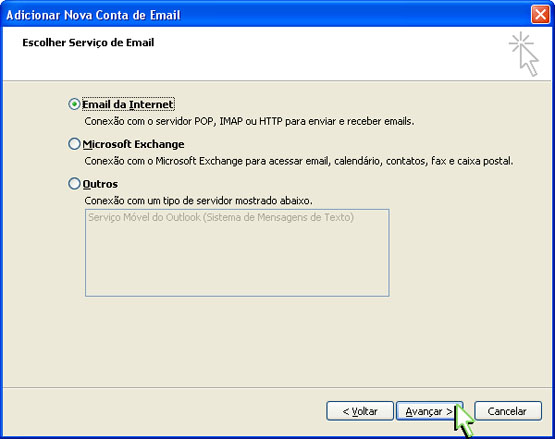
5. Preencha os campos:
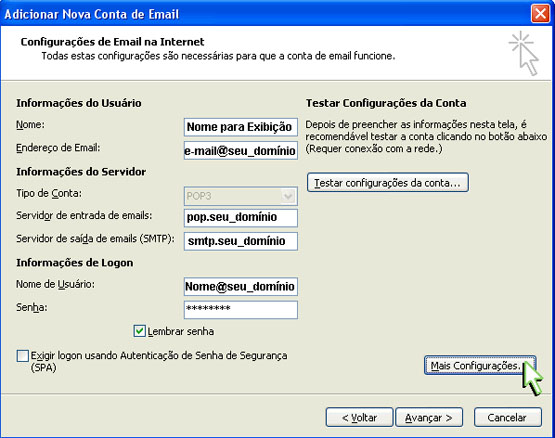
Nome: digite o seu nome.
Endereço de e-mail: seu e-mail completo.
Tipo de conta: selecione POP3.
Servidor de entrada de emails: digite pop.seudomnio.com.br. (aqui você deve saber as informações do seu provedor)
Servidor de saída de emails (SMTP): digite smtp.seudominio.com.br. (aqui você deve saber as informações do seu provedor)
Nome de usuário: digite seu e-mail completo.
Senha: a senha do e-mail.
Depois, clique no botão Mais configurações.
6. Clique na guia Servidor de saída e habilite a opção Meu servidor de saída (SMTP) requer autenticação e Usar mesmas config. do servidor de email de entrada.
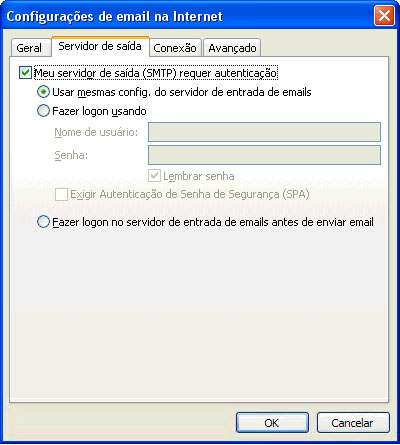
7. Clique na guia Avançado e altere a porta do Servidor de saída (SMTP) para 587 e, em seguida, clique em OK.

8. Clique no botão Avançar para finalizar a criação de sua conta.
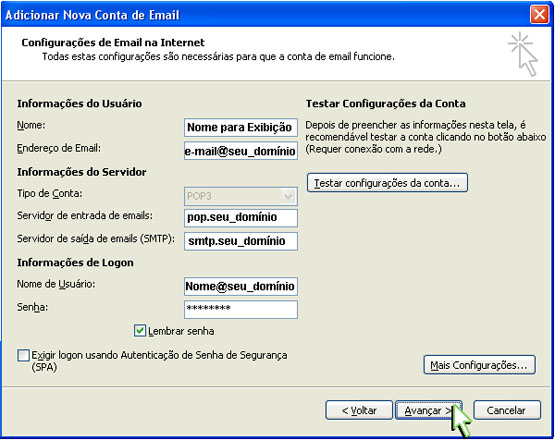
Pronto! A sua conta já está configurada. Basta clicar no botão Concluir.
Dúvidas:
Ente em contato e fale com um dos nossos consultores – (11) 4478 6171 – comercial@initnet.com.br ou se preferir nos envie sua dúvida através de nosso formulário de contato.

